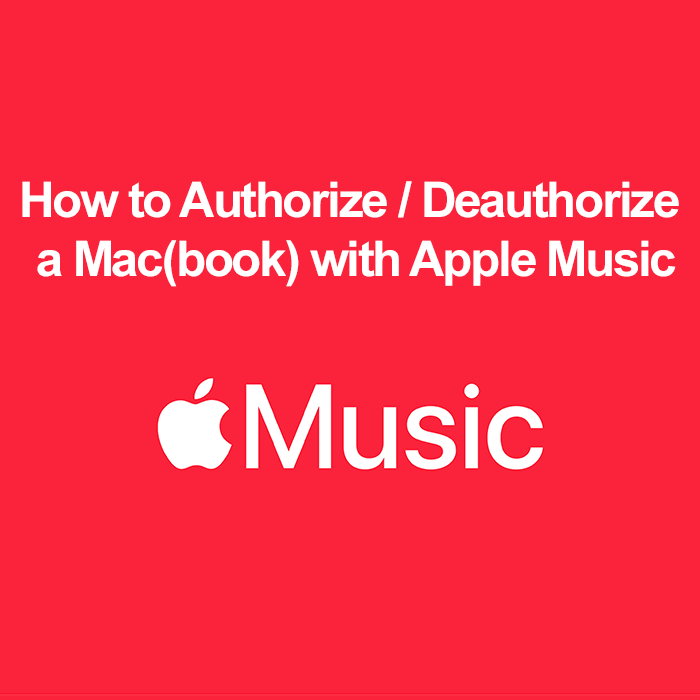
डिजिटल संगीत की दुनिया में नेविगेट करने में यह समझना शामिल है कि Apple Music के साथ अपने डिवाइस को कैसे प्रबंधित किया जाए। यह मार्गदर्शिका आपके मैक को अधिकृत और अनधिकृत करने के लिए एक विस्तृत वॉक-थ्रू प्रदान करती है, जो आपके संगीत को चलाने और डिवाइस एक्सेस को प्रबंधित करने के लिए महत्वपूर्ण है।
एप्पल संगीत प्राधिकरण क्या है?
Apple Music प्राधिकरण आपके Mac को आपके तक पहुँचने और चलाने की अनुमति देता है एप्पल म्यूजिक लाइब्रेरी और आईट्यून्स स्टोर खरीदारी। यह केवल पहुँचने के बारे में नहीं है संगीत और गीत; यह खरीदी गई वस्तुओं के कॉपीराइट की सुरक्षा का भी एक उपाय है। यह प्रक्रिया किसी भी व्यक्ति के लिए आवश्यक है जो कई उपकरणों पर अपने संगीत संग्रह का आनंद लेना चाहता है, और ऐसा करने के लिए आपको Apple Music ग्राहक होने की आवश्यकता नहीं है।
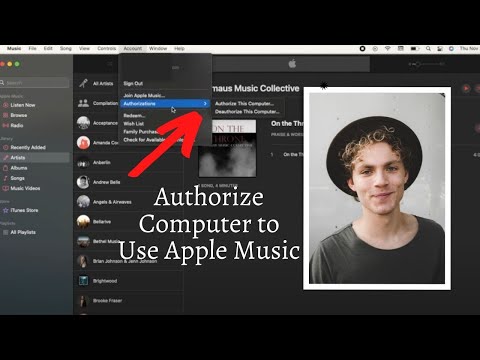
Mac पर Apple Music सेटअप करें
अपने Mac पर Apple Music सेट करना पहला कदम है। ऐप्पल म्यूज़िक ऐप खोलें, अपनी ऐप्पल आईडी से साइन इन करें और सुनिश्चित करें कि यदि लागू हो तो आपकी सदस्यता सक्रिय है। Apple Music पर गानों की विशाल लाइब्रेरी तक पहुंचने के लिए यह सेटअप आवश्यक है।
Mac Apple Music को अधिकृत करें: Apple Music के लिए अपने Mac को अधिकृत कैसे करें
Apple Music के लिए अपने Mac को अधिकृत करना संगीत के लिए एक सरल लेकिन महत्वपूर्ण कदम है एमपी3 के शौकीन. बस कुछ ही क्लिक के साथ, आप Apple Music की पूरी क्षमता को अनलॉक कर सकते हैं, जिसमें विशाल तक पहुंच भी शामिल है गानों की लाइब्रेरी, वैयक्तिकृत प्लेलिस्ट, और बहुत कुछ। यह मार्गदर्शिका आपको आसान प्रक्रिया से परिचित कराएगी।
- अपने Mac पर Apple Music ऐप खोलें।
- 'खाता' मेनू पर क्लिक करें, फिर 'प्राधिकरण' पर।
- 'इस कंप्यूटर को अधिकृत करें' चुनें।
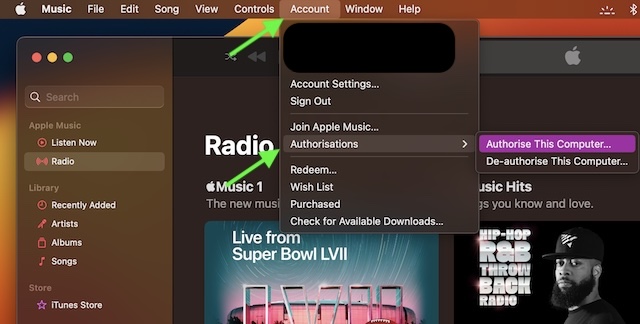
- पुष्टि करने के लिए अपना ऐप्पल आईडी पासवर्ड दर्ज करें।
एकाधिक डिवाइस प्रबंधित करना
आप प्रति Apple ID तक अधिकतम पाँच कंप्यूटर (Mac, Windows PC, या दोनों) अधिकृत कर सकते हैं। इस सीमा में iPhones, iPads, iPods या Apple TV शामिल नहीं हैं। अपनी सूची को अद्यतन बनाए रखने के लिए अपने अधिकृत उपकरणों की नियमित रूप से समीक्षा करें और उन्हें प्रबंधित करें।
मैकबुक को अनधिकृत करें Apple Music: अपने मैकबुक को अनधिकृत करने के चरण
इससे पहले कि आप अपना मैकबुक बेचें या आगे बढ़ाएँ, इसे Apple Music से अनधिकृत करना आवश्यक है। यह कदम सुनिश्चित करता है कि आपका डिजिटल संगीत संग्रह सुरक्षित और व्यक्तिगत बना रहे, और यह आपकी डिवाइस प्राधिकरण सीमा को बनाए रखने में मदद करता है। अपने मैकबुक को Apple Music से जल्दी और कुशलता से डीऑथराइज़ करने के लिए इन सरल चरणों का पालन करें।
- Apple Music खोलें -> 'खाता' मेनू -> 'प्राधिकरण'।
- 'इस कंप्यूटर को अनधिकृत करें' चुनें।
- संकेत मिलने पर अपना ऐप्पल आईडी पासवर्ड दर्ज करें।
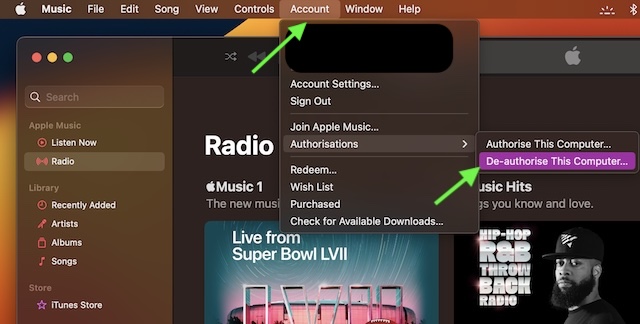
सभी कंप्यूटरों को अनधिकृत करें
ऐसे उदाहरण हैं जब आपको अपने Apple Music खाते से जुड़े सभी कंप्यूटरों को अनधिकृत करने की आवश्यकता होती है, विशेष रूप से डिवाइस ओवरहाल या सुरक्षा चिंताओं जैसी स्थितियों में। यह व्यापक मार्गदर्शिका आपको दिखाएगी कि कैसे एक बार में सभी कंप्यूटरों को कुशलतापूर्वक अनधिकृत किया जाए, जिससे यह सुनिश्चित हो सके कि आपका Apple Music खाता सुरक्षित और प्रबंधनीय बना रहे।
- Apple Music -> 'खाता' मेनू -> 'खाता सेटिंग्स' पर जाएँ।
- यदि आवश्यक हो तो साइन इन करने के बाद 'सभी को अनधिकृत करें' पर क्लिक करें।
सामान्य समस्याएँ और समस्या निवारण: Apple Music Mac प्राधिकरण का समस्या निवारण करें
यदि आपको अधिकृत करते समय समस्याओं का सामना करना पड़ता है, तो अपना ऐप्पल आईडी पासवर्ड रीसेट करने, अपने इंटरनेट कनेक्शन की जांच करने या ऐप्पल सपोर्ट से संपर्क करने का प्रयास करें।
अनधिकृतकरण की समस्याओं के लिए, एक स्थिर इंटरनेट कनेक्शन और सही Apple ID विवरण सुनिश्चित करें। याद रखें, आप केवल उसी कंप्यूटर को अनधिकृत कर सकते हैं जिस तक आपकी पहुंच है।
अपने संगीत तक पहुंच बनाए रखने और अपनी डिवाइस सीमा तक पहुंचने से बचने के लिए अपने अधिकृत उपकरणों का प्रबंधन करना महत्वपूर्ण है। यह विशेष रूप से महत्वपूर्ण है यदि आप Apple Music के ग्राहक नहीं हैं, लेकिन अपनी iTunes खरीदारी तक पहुँच प्राप्त करना चाहते हैं।
Apple Music और अधिकृत डिवाइस के बारे में अक्सर पूछे जाने वाले प्रश्न
क्या मैं Apple Music का निःशुल्क उपयोग कर सकता हूँ?
हाँ, Apple Music को कुछ हद तक मुफ़्त में उपयोग किया जा सकता है। आप मैक या विंडोज पीसी से सिंक किए गए संगीत को सुन सकते हैं, पिछले आईट्यून्स खरीद को चला सकते हैं और डाउनलोड कर सकते हैं, और बिना सब्सक्रिप्शन के ऐप्पल म्यूजिक रेडियो का आनंद ले सकते हैं।
क्या मैं iPhone के बिना Apple Music का उपयोग कर सकता हूँ?
हाँ, Apple Music Android पर उपलब्ध है और इसे वेब के माध्यम से भी एक्सेस किया जा सकता है।
क्या मैं अपने Apple Music खाते के लिए एकाधिक Mac को अधिकृत कर सकता हूँ?
हाँ, आप अपने Apple Music खाते के लिए अधिकतम पाँच कंप्यूटरों को अधिकृत कर सकते हैं, जो Mac और Windows PC का संयोजन हो सकते हैं। यह आपको कई डिवाइसों पर अपनी ऐप्पल म्यूज़िक लाइब्रेरी और आईट्यून्स खरीदारी तक पहुंचने की अनुमति देता है।
मैं कैसे जाँचूँ कि मेरे Apple Music पर कितने डिवाइस अधिकृत हैं?
अपने Apple Music खाते पर अधिकृत डिवाइसों की संख्या जांचने के लिए, iTunes Store पर जाएं, अपने खाते के नाम पर क्लिक करें और 'खाता जानकारी' चुनें। आपको अपनी ऐप्पल आईडी से साइन इन करना होगा, और 'एप्पल आईडी सारांश' के तहत, आप अधिकृत उपकरणों की संख्या देख सकते हैं।
यदि मैं Apple Music पर अपनी डिवाइस की सीमा तक पहुँच जाऊँ तो क्या होगा?
यदि आप Apple Music पर अपनी पाँच-डिवाइस की सीमा तक पहुँच जाते हैं, तो आप अतिरिक्त कंप्यूटरों को अधिकृत नहीं कर पाएंगे। नया उपकरण जोड़ने के लिए आपको सबसे पहले अपने वर्तमान में अधिकृत उपकरणों में से एक को अनधिकृत करना होगा।
मैं अपने Mac को Apple Music के लिए अधिकृत क्यों नहीं कर सकता?
यदि आप अपने Mac को Apple Music के लिए अधिकृत नहीं कर सकते हैं, तो यह आपके डिवाइस की सीमा तक पहुंचने, नेटवर्क समस्याओं या आपके Apple ID की समस्याओं के कारण हो सकता है। अपना इंटरनेट कनेक्शन, ऐप्पल आईडी स्थिति और पहले से अधिकृत उपकरणों की संख्या जांचें।
क्या Apple Music से किसी Mac को दूरस्थ रूप से अनधिकृत करना संभव है?
आप किसी एक Mac को दूरस्थ रूप से अनधिकृत नहीं कर सकते। हालाँकि, आप Apple Music में 'खाता सेटिंग्स' के माध्यम से अपने Apple Music खाते से जुड़े सभी कंप्यूटरों को अनधिकृत कर सकते हैं, और फिर उन कंप्यूटरों को पुनः अधिकृत कर सकते हैं जिनका आप अभी भी उपयोग करते हैं।
मैं Apple Music पर कितनी बार डिवाइस को अधिकृत/अप्राधिकृत कर सकता हूँ?
आप Apple Music पर डिवाइस को कितनी बार अधिकृत या अनधिकृत कर सकते हैं, इसकी कोई निर्धारित सीमा नहीं है। हालाँकि, किसी भी समय पाँच अधिकृत उपकरणों की कुल सीमा को ध्यान में रखें।
यदि मैंने Apple Music को अनधिकृत किए बिना अपना Mac बेच दिया तो मुझे क्या करना चाहिए?
यदि आपने अपने Mac को अनधिकृत किए बिना बेच दिया है, तो आपको अपने Apple Music खाता सेटिंग्स के माध्यम से सभी कंप्यूटरों को अनधिकृत कर देना चाहिए। यह आपके संगीत और खरीदारी तक अनधिकृत पहुंच को रोकता है। फिर आप अपने वर्तमान उपकरणों को पुनः अधिकृत कर सकते हैं।
क्या मैं अपने Mac को अनधिकृत करने के बाद भी डाउनलोड किए गए Apple Music ट्रैक चला सकता हूँ?
एक बार जब आप Mac को अनधिकृत कर देते हैं, तो आप डाउनलोड किए गए Apple Music ट्रैक नहीं चला सकते। डीऑथराइजेशन पहले से डाउनलोड किए गए ट्रैक सहित ऐप्पल म्यूजिक सामग्री तक पहुंचने की क्षमता को हटा देता है।
हमारा निष्कर्ष
Apple Music और iTunes Store खरीदारी के लिए अपने Mac को अधिकृत और अनधिकृत करना एक सीधी प्रक्रिया है जो यह सुनिश्चित करती है कि आपका संगीत हमेशा पहुंच योग्य और सुरक्षित रहे। चाहे एक नया उपकरण स्थापित करना हो, कई कंप्यूटरों का प्रबंधन करना हो, या अपना मैक बेचने की तैयारी करनी हो, यह मार्गदर्शिका आपके डिजिटल संगीत जगत को व्यवस्थित करने में आपकी मदद करती है। सुनकर आनंद आया; याद रखें, आपका संगीत अनुभव बस कुछ ही क्लिक दूर है!






एक जवाब लिखें